AIX上安装Informix
informix数据库安装维护手册

Informix 操作文档V1.2亿阳信通股份有限公司传输网管事业部文档修改记录版本号主要作者修改记录完成日期批准人1.0 段绍其创建2006-05-091.1 段绍其修改创建用户,安装INFORMIX10软件2006-08-071.2 段绍其修改了部分可能造成疑问的部分2006-12-26目录1, 概述 (4)2,安装及配置INFORMIX CLIENT SDK (4)2.1,安装 (4)2.2,配置网络服务 (5)2.3,测试配置 (7)3,数据库server安装 (10)3.1,安装前准备工作组和用户配置 (10)3.1.1,组和用户配置 (10)3.1.2, 安装前需要考虑因素 (19)3.1.3, 安装前需要配置的因素 (19)3.2, server安装 (20)3.2.1软件介质安装 (20)3.2.2 server配置 (24)4,数据库起停命令 (27)4.1,数据库启动 (27)4.2,检查数据库状态 (27)4.3,数据库停止 (28)4.4,将数据库转为单用户状态 (28)4.5,将数据库从单用户转化为正常状态 (28)4.6,数据库检查各种命令 (28)4.6.1检查设备空间 (28)4.6.2查找服务名,端口号等 (29)4.6.3检查数据库服务中各个配置参数情况 (29)4.6.4检查内存使用情况 (29)4.6.5查看数据库系统的日志状态 (30)4.6.6通过onstat –F查看磁盘的输入输出情况 (30)5,数据库备份恢复 (32)5.1, 数据库备份(unload) (32)5.2, 备份(dbexport) (34)5.3, 数据库恢复(load) (34)5.4, 数据库恢复(dbimport) (35)6, 故障处理 (35)1, 概述移动资管系统目前大量使用INFORMIX数据库,因此,对INFORMIX数据库应该有一个基本的了解,才能做到正常的系统维护,在此对客户端安装,server安装,数据库的各种检查,起停命令,数据库的备份恢复及部分简单处理作逐一介绍。
informix安装的一般步骤
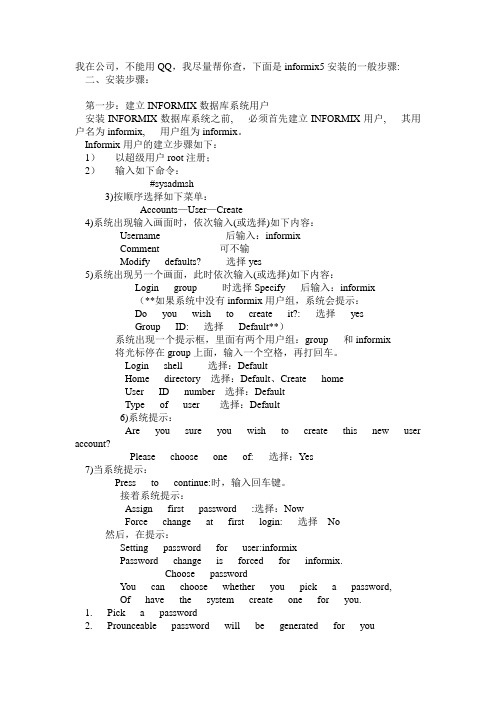
我在公司,不能用QQ,我尽量帮你查,下面是informix5安装的一般步骤: 二、安装步骤:第一步:建立INFORMIX数据库系统用户安装INFORMIX数据库系统之前, 必须首先建立INFORMIX用户, 其用户名为informix, 用户组为informix。
Informix用户的建立步骤如下:1)以超级用户root注册;2)输入如下命令:#sysadmsh3)按顺序选择如下菜单:Accounts—User—Create4)系统出现输入画面时,依次输入(或选择)如下内容:Username后输入:informixComment可不输Modify defaults?选择yes5)系统出现另一个画面,此时依次输入(或选择)如下内容:Login group时选择Specify 后输入:informix(**如果系统中没有informix用户组,系统会提示:Do you wish to create it?: 选择yesGroup ID: 选择Default**)系统出现一个提示框,里面有两个用户组:group 和informix将光标停在group上面,输入一个空格,再打回车。
Login shell选择:DefaultHome directory选择:Default、Create homeUser ID number选择:DefaultType of user选择:Default6)系统提示:Are you sure you wish to create this new user account?Please choose one of: 选择:Yes7)当系统提示:Press to continue:时,输入回车键。
接着系统提示:Assign first password :选择:NowForce change at first login: 选择No然后,在提示:Setting password for user:informixPassword change is forced for informix.Choose passwordYou can choose whether you pick a password,Of have the system create one for you.1. Pick a password2. Prounceable password will be generated for youEnter choice (default is 1): 直接输入回车Please enter new password:New password : 输入新口令Re-enter password: 重新输入新口令Press to continue:输入回车键8)退出实用程序sysadmsh,则新用户informix就已经按照要求建立起来了。
AIX上Informix的安装过程
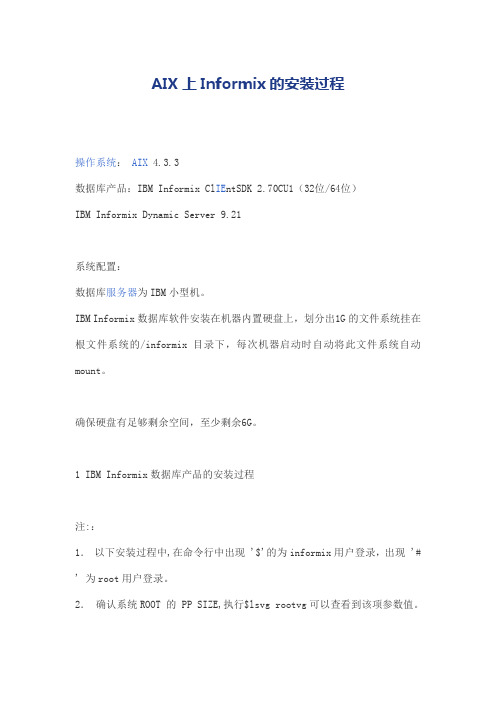
AIX上Informix的安装过程操作系统:AIX 4.3.3数据库产品:IBM Informix Cl IE ntSDK 2.70CU1(32位/64位)IBM Informix Dynamic Server 9.21系统配置:数据库服务器为IBM小型机。
IBM Informix数据库软件安装在机器内置硬盘上,划分出1G的文件系统挂在根文件系统的/informix目录下,每次机器启动时自动将此文件系统自动mount。
确保硬盘有足够剩余空间,至少剩余6G。
1 IBM Informix数据库产品的安装过程注::1.以下安装过程中,在命令行中出现 '$'的为informix用户登录,出现 '# ' 为root用户登录。
2.确认系统ROOT 的 PP SIZE,执行$lsvg rootvg可以查看到该项参数值。
1.1 设置AIX Unix环境(5和6步可以不做)1. 以root 登录。
使用 AIX 中的系统管理工具smitty。
2. 建立一个文件系统,该文件系统挂在根目录的informix目录下,不要创建该目录,在创建该文件系统时指明挂在/informix系统自动会创建该目录,文件系统要有1G大小。
#smitty/System Storage Management/File Systems/ Add File Systems/Journaled File System/Add a Journaled File Syste/Add a Standard Journaled File System选择rootvg设置SIZE of file system等于1000兆×1024K×2BLOCK=2048000BLOCK设置MOUNT POINT为/Informix设置Mount AUTOMATICALLY at system restart?为yes#mount /informix3. 创建用户组informix。
实验5Informix软件安装及配置
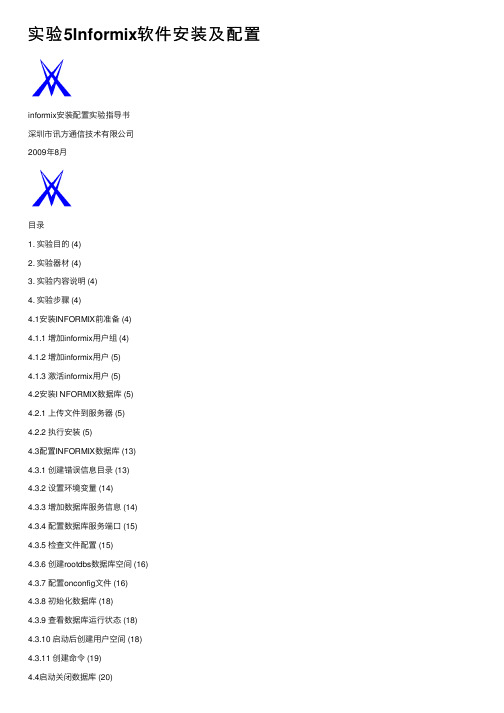
实验5Informix软件安装及配置informix安装配置实验指导书深圳市讯⽅通信技术有限公司2009年8⽉⽬录1. 实验⽬的 (4)2. 实验器材 (4)3. 实验内容说明 (4)4. 实验步骤 (4)4.1安装INFORMIX前准备 (4)4.1.1 增加informix⽤户组 (4)4.1.2 增加informix⽤户 (5)4.1.3 激活informix⽤户 (5)4.2安装I NFORMIX数据库 (5)4.2.1 上传⽂件到服务器 (5)4.2.2 执⾏安装 (5)4.3配置INFORMIX数据库 (13)4.3.1 创建错误信息⽬录 (13)4.3.2 设置环境变量 (14)4.3.3 增加数据库服务信息 (14)4.3.4 配置数据库服务端⼝ (15)4.3.5 检查⽂件配置 (15)4.3.6 创建rootdbs数据库空间 (16)4.3.7 配置onconfig⽂件 (16)4.3.8 初始化数据库 (18)4.3.9 查看数据库运⾏状态 (18)4.3.10 启动后创建⽤户空间 (18)4.3.11 创建命令 (19)4.4启动关闭数据库 (20)5. 附录A:INFROMIX常⽤命令 (20)5.1 ONINIT (20)5.1.1 功能说明 (20)5.1.2 使⽤说明 (21)5.1.3 举例说明 (21)5.2 ONMODE (21)5.2.1 功能简述 (21)5.2.2 使⽤说明 (21)5.2.3 举例说明 (23)5.3 ONSPACES (23)5.3.1 功能简述 (23)5.3.2 使⽤说明 (23)5.3.3 举例说明 (24)5.4 ONSTAT (24)5.4.1 功能简述 (24)5.4.2 使⽤说明 (24)1. 实验⽬的1、通过本实验,让学⽣了解informix软件安装及配置。
2、了解informix软件特点,熟悉基本数据库操作。
2. 实验器材1、安装Linux AS4以上版本操作系统的PC机⼀台(或者LinuxAS4操作系统安装在虚拟机上);2、informix数据库软件⼀套;3. 实验内容说明informix是IBM公司出品的关系数据库管理系统(RDBMS)家族。
Informix安装全攻略

Dump Shared Memory改为N
(7)新建一个Dbቤተ መጻሕፍቲ ባይዱpace
onmonitor->Dbspaces->Create
名称、大小自定,Mirror、Temp都为N,路径/u1/cookfile/infx01
输入/opt/Informix 安装路径
若在安装过程中出现:
etc/brand: error while loading shared libraries: libstdc++-libc6.2-2.so.3: cannot open shared object file: No such file or directory
o options
为指定连接提供额外的灵活性。
(5)编辑.profile文件
su - informix
vi .profile
添加内容如下:
INFORMIXDIR=/u1/informix;export INFORMIXDIR
INFORMIXSERVER=test_on;export INFORMIXSERVER
解决:
修改配置文件onconfig中的服务器标识号(默认为0),只要是唯一就可以了,不能过太。在多实例安装中常出现此问题。例如
SERVERNUM 49 # Unique id corresponding to a Dynamic Server instance
nettype最后三个字母按如下方式表示特定的IPC机制或通讯协议。
shm 共享内存通讯
str 数据流管道通讯
informix安装规范
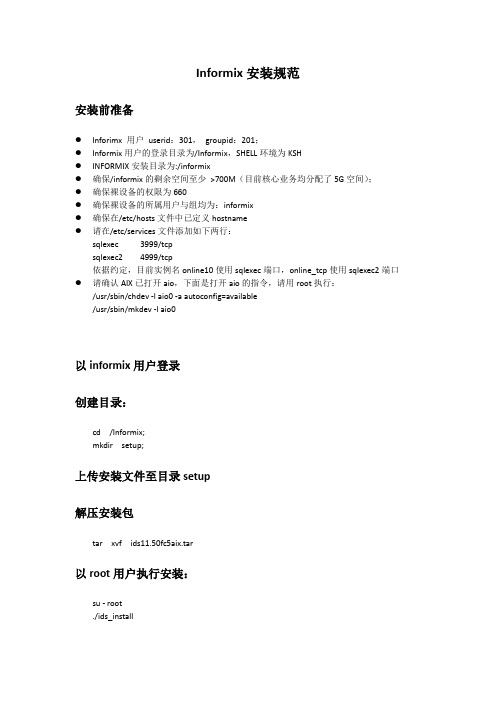
Informix安装规范安装前准备●Inforimx 用户userid:301,groupid:201;●Informix用户的登录目录为/Informix,SHELL环境为KSH●INFORMIX安装目录为:/informix●确保/informix的剩余空间至少>700M(目前核心业务均分配了5G空间);●确保裸设备的权限为660●确保裸设备的所属用户与组均为:informix●确保在/etc/hosts文件中已定义hostname●请在/etc/services文件添加如下两行:sqlexec 3999/tcpsqlexec2 4999/tcp依据约定,目前实例名online10使用sqlexec端口,online_tcp使用sqlexec2端口●请确认AIX已打开aio,下面是打开aio的指令,请用root执行:/usr/sbin/chdev -l aio0 -a autoconfig=available/usr/sbin/mkdev -l aio0以informix用户登录创建目录:cd /Informix;mkdir setup;上传安装文件至目录setup解压安装包tar xvf ids11.50fc5aix.tar以root用户执行安装:su - root./ids_install安装完成后请切回至informix用户执行如下步骤修改SQLHOSTS文件vi /Informix/etc/sqlhosts;在文件末尾添加记录格式如下:创建软链接目前所有链接文件均存放于”/informix/dbs”,若dbs目录不存在,请用informix用户创建。
链接命名规则为:数据空间名_chunk序列。
sample:datadbs_1, datadbs_2……命令:ln –s /dev/rdatadbs1 datadbs_1请参考文件createlnk。
创建ONCONFIG文件cd /Informix/etc;cp onconfig.std onconfig;修改ONCONFIG文件首次启动informix前,需调整的参数如下:●ROOTPATH rootdbs所在位置●ROOTSIZE rootdbs空间大小●PHYSFILE 物理日志大小(由于物理日志将在启动后重新设置,首次启动时请尽量调小,以免占用太多rootdbs空间,建议设为15000即可)●LOGFILE 逻辑日志个数(由于逻辑日志也将在启动后做重新设置,请设为6即可)●LOGSIZE 每个逻辑日志大小,建议设为1000即可;●MSGPATH online.log文件路径,依据约定,请设为/Informix/online.log●TAPEDEV 数据备份地址,请设为/dev/null●LTAPEDEV 逻辑日志备份地址,请设为/dev/null●DBSERVERNAME 实例名,设为online10即可。
AIX上安装Informix NBU 插件

如何安装NBU 的Informix 插件环境Aix 5.2.0,NBU 5.1(mp2),Informix Dynamic Server Version 9.40.FC3,HostName MyAix,Informix server name: eMarket安装步骤一、使用root 用户登录二、执行命令确认是否安装了Informix 插件的有效licence:#/usr/openv/netbackup/bin/admincmd/get_license_key三、安装插件。
将NBU Option 安装盘插入驱动器,执行下列命令:#mount –v cdrfs /dev/cd0 /cdrom#cd /cdrom#./install系统将显示下列信息:NetBackup Database Agent InstallationChoose the Database Agents you wish to installone at a time or select Install All Database Agents.1) NetBackup for DB22) NetBackup for Informix……q) Done Selecting Agentsx) Exit from this ScriptSelect the Oracle option if upgrading any of thefollowing: Oracle, Oracle on UNIX Advanced BLI Agent,Oracle ServerFree Agent or Database Archiver.The packages have been combined.Choose an option: 2Choose an option: qYou have chosen to install these Database Agents:NetBackup for InformixIs this list correct? [y,n] (y)选择y 后系统开始安装Informix 插件:Installing NetBackup for InformixInstalling NetBackup for Informix...Extracting files from /usr/openv/netbackup/dbext/INFORMIX.rs6000_51.tar.Z ...……NetBackup for Informix installation completed.**********Execution of ./install_dbext is complete.Execution of ./install is complete.File /tmp/install_options_trace.23880 contains a trace of this install.四、设置informix home 路径。
AIX安装informix数据库
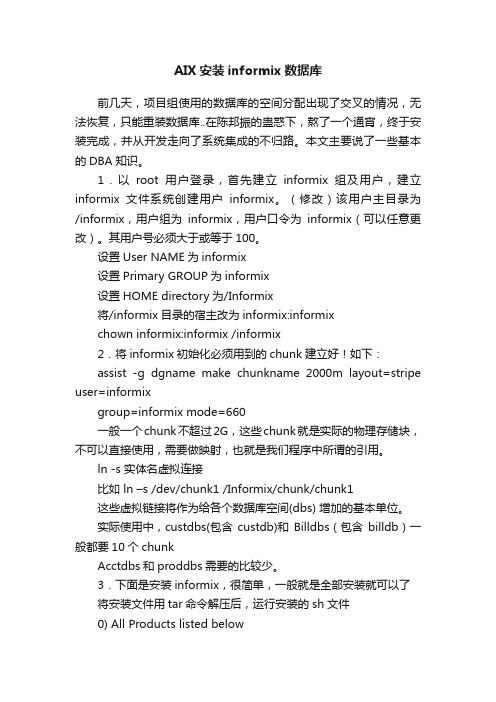
AIX安装informix数据库前几天,项目组使用的数据库的空间分配出现了交叉的情况,无法恢复,只能重装数据库..在陈邦振的蛊惑下,熬了一个通宵,终于安装完成,并从开发走向了系统集成的不归路。
本文主要说了一些基本的DBA知识。
1.以root用户登录,首先建立informix组及用户,建立informix文件系统创建用户informix。
(修改)该用户主目录为/informix,用户组为informix,用户口令为informix(可以任意更改)。
其用户号必须大于或等于100。
设置User NAME为informix设置Primary GROUP为informix设置HOME directory为/Informix将/informix目录的宿主改为informix:informixchown informix:informix /informix2.将informix初始化必须用到的chunk建立好!如下:assist -g dgname make chunkname 2000m layout=stripe user=informixgroup=informix mode=660一般一个chunk不超过2G,这些chunk就是实际的物理存储块,不可以直接使用,需要做映射,也就是我们程序中所谓的引用。
ln -s 实体名虚拟连接比如 ln –s /dev/chunk1 /Informix/chunk/chunk1这些虚拟链接将作为给各个数据库空间(dbs) 增加的基本单位。
实际使用中,custdbs(包含custdb)和Billdbs(包含billdb)一般都要10个chunkAcctdbs和proddbs需要的比较少。
3.下面是安装informix,很简单,一般就是全部安装就可以了将安装文件用tar命令解压后,运行安装的sh文件0) All Products listed below1) IBM Informix Dynamic Server 9.402) IBM Informix IConnect3) IBM Informix JDBC version 2.214) IBM Informix Server Administrator5) Configure a Demo IDS Server (requires IDS)Enter the number(s) of the products to install, separated by spaces(i.e. "1 2 3"): 0安装过程比较简单,那些英文单词都是很基本的。
Informix安装流程

Informix安装指南1、使用一个其他用户登陆后,切换到root用户(root用户无法直接登陆);2、创建Informix用户组;# groupadd informix3、创建Informix用户,并是其归属informix用户组;# useradd –g informix –d /opt/Informix –s /usr/bin/csh –m informix 4、配置/opt/informix/.cshrc文件,至少包括一下几行:setenv INFORMIXDIR /opt/informixsetenv INFORMIXSERVER ifx_netsetenv ONCONFIG onconfigsetenv PATH ${PATH}:${INFORMIXDIR}/bin:/opt/langtools/bin5、将安装包ids.7.31.UD6W5.SOL-26.tar复制到/opt/informix目录下,解包安装;# tar –xvf ids.7.31.UD6W5.SOL-26.tar6、将root用户的当前Shell切换到C Shell状态# csh7、使上面定义的环境变量生效# cd /opt/informix# source .cshrc8、开始执行安装程序# ./installserver(以root用户身份执行)按照提示输入SERIAL NUMBER:AAC#J794613 KEY: NNXSKP。
9、配置/etc/system文件,修改之前注意备份原有文件为system.bak,以防不测;配置内容如下(这是一个system文件的副本,其中省略了注释):* for install Informix 7.3.1set tune_t_gpgslo=250set tune_t_minarmem=100set tune_t_minasmem=250set msgsys:msginfo_msgmap=512set msgsys:msginfo_msgmni=256set msgsys:msginfo_msgtql=256set msgsys:msginfo_msgseg=4096set msgsys:msginfo_msgmnb=65535set shmsys:shminfo_shmmax=2048000000set shmsys:shminfo_shmseg=14096set semsys:seminfo_semvmx=32767set semsys:seminfo_semmap=2048set semsys:seminfo_semmni=10000set semsys:seminfo_semmns=8192set semsys:seminfo_semmnu=4096set semsys:seminfo_semmsl=2048set semsys:seminfo_semume=256set pln:pln_enable_detach_suspend=1set soc:soc_enable_detach_suspend=1*set noexec_user_stack=1*set noexec_user_log=1set shmsys:shminfo_shmmni = 0x100010、配置/opt/informix/etc/sqlhosts文件,包括如下内容(注释省略):sct onipcshm sct sqlexecsct_net ontlitcp sct sqlexec_net第一项:DBS名称,;第二项:使用网络协议名称(注意:SUN和其他机型支持的TCP协议名称是不同的,Sun的协议名称为ontlitcp,HP、IBM和Linux支持的协议名称为onsoctcp);第三项:主机名称;第四项:服务名称;注意:保证DBS名称不要与其他发生重复。
informix for aix 的安装步骤
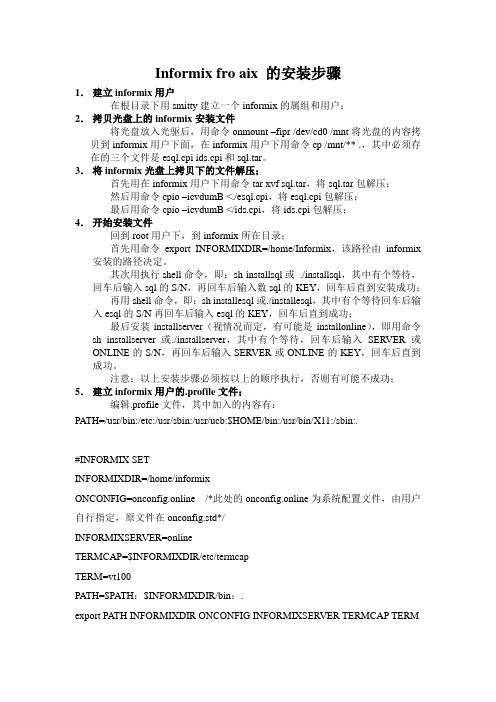
Informix fro aix 的安装步骤1.建立informix用户在根目录下用smitty建立一个informix的属组和用户;2.拷贝光盘上的informix安装文件将光盘放入光驱后,用命令onmount –fipr /dev/cd0 /mnt将光盘的内容拷贝到informix用户下面,在informix用户下用命令cp /mnt/** .,其中必须存在的三个文件是esql.cpi ids.cpi和sql.tar。
3.将informix光盘上拷贝下的文件解压;首先用在informix用户下用命令tar xvf sql.tar,将sql.tar包解压;然后用命令cpio –icvdumB <./esql.cpi,将esql.cpi包解压;最后用命令cpio –icvdumB </ids.cpi,将ids.cpi包解压;4.开始安装文件回到root用户下,到informix所在目录;首先用命令export INFORMIXDIR=/home/Informix,该路径由informix 安装的路径决定。
其次用执行shell命令,即:sh installsql或./installsql,其中有个等待,回车后输入sql的S/N,再回车后输入数sql的KEY,回车后直到安装成功;再用shell命令,即:sh installesql或./installesql,其中有个等待回车后输入esql的S/N再回车后输入esql的KEY,回车后直到成功;最后安装installserver(视情况而定,有可能是installonline),即用命令sh installserver或./installserver,其中有个等待,回车后输入SERVER或ONLINE的S/N,再回车后输入SERVER或ONLINE的KEY,回车后直到成功。
注意:以上安装步骤必须按以上的顺序执行,否则有可能不成功;5.建立informix用户的.profile文件;编辑.profile文件,其中加入的内容有:PATH=/usr/bin:/etc:/usr/sbin:/usr/ucb:$HOME/bin:/usr/bin/X11:/sbin:.#INFORMIX SETINFORMIXDIR=/home/informixONCONFIG=onconfig.online /*此处的onconfig.online为系统配置文件,由用户自行指定,原文件在onconfig.std*/INFORMIXSERVER=onlineTERMCAP=$INFORMIXDIR/etc/termcapTERM=vt100PATH=$PATH:$INFORMIXDIR/bin:.export PATH INFORMIXDIR ONCONFIG INFORMIXSERVER TERMCAP TERMif [ -s "$MAIL" ] # This is at Shell startup. In normalthen echo "$MAILMSG" # operation, the Shell checksfi # periodically.PS1=`用户自定义:$PWD>`export PS1set -o vi到此处已经可以了。
Informix_安装手册
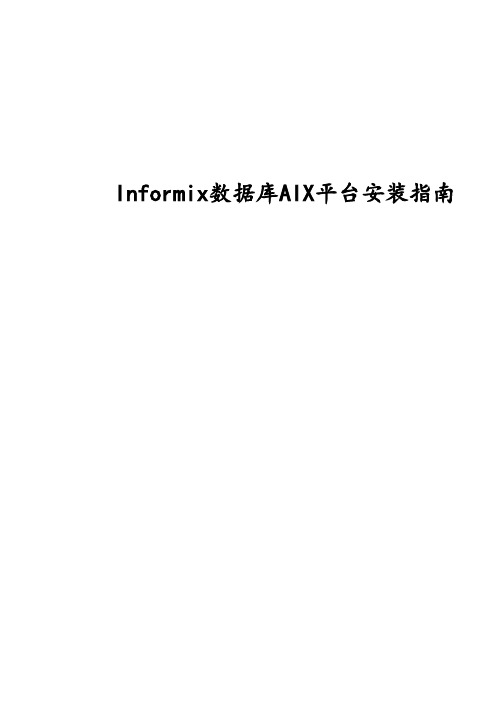
Informix数据库AIX平台安装指南主机Informix产品安装指南∙此安装指南包括如下产品的安装:∙Client SDK∙IDS.2000(二)创建Informix组、用户和目录创建用户组、用户: informix。
∙组号和用户号应大于等于100∙Informix用户要属于Informix组∙设置Informix主目录, /informix∙为Informix用户设置口令(二)设置UNIX环境设置Informix产品安装时,至关重要的两个环境变量:INFORMIXDIR和PATH。
∙修改/informix/.profile,在其中增加:INFORMIXDIR=/informixPATH=$INFORMIXDIR/bin:$PATHexport INFORMIXDIR PATH∙执行新的环境变量$ su - informix(三)安装产品安装顺序:1. Client SDK2. IDS.20001.安装ClientSDK以informix用户身份安装(1)安装介质∙进入informix主目录:$ cd∙安装product code$ cpio –icdumvB < /cdrom/CLISDK/clntsdk.cpi∙弹出介质# umount /mnt(2)执行安装脚本$ ./installclientsdk对“是否与9版本数据库一起使用”的问题问答“yes”。
输入产品的License 和 Key。
当屏幕出现“请以root身份执行/informix/RUN_AS_ROOT. clientsdk”并返回命令行状态后,继续操作。
$ su# /informix/RUN_AS_ROOT.clientsdk2.安装IDS.2000以informix用户身份安装(1)安装介质∙进入informix主目录:$ cd∙安装product code$ cpio –icdumvB < /cdrom/IDS/IDS2000.cpi∙弹出介质# umount /mnt(2)执行安装脚本$ ./installserver输入产品的License 和 Key。
InfoSphere Information Server v8.7 On Aix 安装配置步骤

InfoSphere Information Server v8.7 On Aix安装配置步骤Version 1.0目录服务端安装1.安装准备工作1.1检查服务器端为干净的服务器1.2检查机器OS操作类型1.3检查机器硬件配置1.4检查机器是否配有编译器2.安装客户端安装一.服务端安装1.安装准备工作安装IBM InfoSphere Information Server之前,请首先进行安装环境检查、编译环境准备等相关工作:1.1: 检查服务器端为干净的服务器,内部没装WAS,DB2(或其他类型数据库)。
1.2: 检查机器OS版本是不是满足IBM InfoSphere Information Server所需的类型。
1.3: 检查机器配置:内存8G,磁盘空间:建议分配20G。
1.4: 检查机器是否装有编译器XCL。
2. 安装InfoSphere Information Server 8.7在安装准备工作就绪后,将安装文件拷贝到想要安装的目录下,准备开始安装…把安装介质为InfoSvr_v8.7_AIX.tar.gz,解压后得到目录is-suite。
在is-suite下执行./setup,安装程序将启动一个Web服务,URL为http://host:port/ISInstall在浏览器(IE 或者Fixforx)中打开上述URL,例如,待安装的服务器IP为90.1.57.92,则在浏览器栏输入http:// 90.1.57.92:9080/ISInstall。
缺省安装界面语言为英文(English),也可以选择中文。
本文档以英文为安装语言。
进入安装界面后,第一个界面选择Next按钮。
选择接受License协议(I accept the terms in the license agreement),然后下一步(Next)。
直接下一步(Next)。
安装程序将进行第一次系统检查,检查是否符合安装需求。
如果都正常,则下一步(Next),否则根据检查结果对系统进行配置调整。
AIX 上的 INFORMIX 安装配置
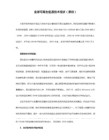
# vi $INformIXDIR/etc/sqlhosts
ssconsoctcpdemo140info_service
11、分配Informix的端口号:
# vi /etc/services
info_service6666/tcp(Informix的端口名称端口号/tcp)
二、Informix的安装:
# cd /informix
# ./installsqlrt安装SQL SERVER
# ./installserver安装IDS SERVER
group set:informix,system
HO异步IO激活:
# mkdev –l aio
# smit aio使异步IO在系统启动时自动available。
6、插入Informix按照媒体,键入:
# mount /Informix
Size:80MB(最大2GB)
Type:raw
Mirror Write Consistency:no
Enable BAD BLOCK relocation:no
通常不建议将数据库的日志放在rootdbs上,而应单独建立一个raw类型的LV,存放
logdbs。用户的数据(如索引、表等)需存放在其他的raw类型的LV上。
# onmode –ky关闭Online系统
# oncheck –pe查看Online系统中数据库的详细信息
# onstat –a查看所有的Online系统信息
Informatica PowerCenter for AIX安装配置手册
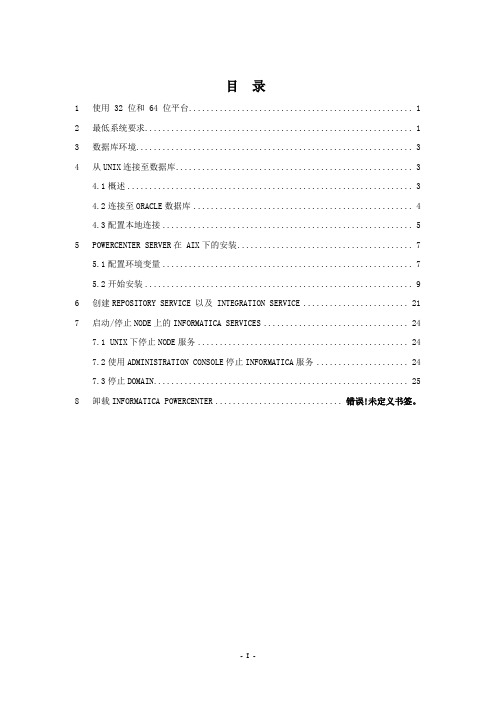
目录1 使用 32 位和 64 位平台 (1)2 最低系统要求 (1)3 数据库环境 (3)4 从UNIX连接至数据库 (3)4.1概述 (3)4.2连接至ORACLE数据库 (4)4.3配置本地连接 (5)5 POWERCENTER SERVER在 AIX下的安装 (7)5.1配置环境变量 (7)5.2开始安装 (9)6 创建REPOSITORY SERVICE 以及 INTEGRATION SERVICE (21)7 启动/停止NODE上的INFORMATICA SERVICES (24)7.1 UNIX下停止NODE服务 (24)7.2使用ADMINISTRATION CONSOLE停止INFORMATICA服务 (24)7.3停止DOMAIN (25)8 卸载INFORMATICA POWERCENTER ............................ 错误!未定义书签。
1使用 32 位和 64 位平台PowerCenter 支持以下 64 位平台:✧AIX✧Itanium 上的 HP-UX运行在使用 32 位和 64 位平台时请遵照以下准则:✧库。
依据以下准则链接库:◆将 32 位应用程序链接至 32 位库,而将 64 位应用程序链接至64 位库。
◆将 32 位 PowerCenter Server 链接至 32 位数据库客户端,而将64 位 PowerCenter Server 链接至 64 位数据库客户端。
✧数据库客户端。
将 32 位 Repository Server 链接至 32 位数据库客户端,而将 64 位 Repository Server 链接至 64 位数据库客户端。
✧PowerCenter Server 和 Repository Server。
32 位和 64 位PowerCenter Server 以及 Repository Server 相互兼容。
✧高速缓存。
AIX下informix安装

Logdbs Disk2 1500000 100
Phydbs Disk1 100000 40100
一、INFORMIX数据库服务器产品安装
1、建立“Informix”组和“Informix”用户
以root用户身份注册。
1) 用AIX“smit mkgroup”命令建立一个名为“Informix”的组,组号大于100。
2) 用AIX“smit mkuser”命令建立一个名为“informix”的用户,用户号大于100,该用户属于“Informix”组。
如果UNIX核心参数的缺省值小于Online所需,则需先调整UNIX核心参数。一般情况下,AIX UNIX核心参数缺省值可满足Online需求,暂不调整。
3) 交换驱的调整
使用#smit chps根据以下表格调整SWAP区:
内存 SWAP区
64M >=128M
128M >=256M
输入序列号,如INF#X999999
输入KEY,如AAABBB
3) 然后安装ESQL/C
c、 类似2)中a、,注意文件名为ESQL.TAR或ESQL.CPIO
d、 执行安装命令#./installesql
输入序列号,如INF#X999999,注意字母必须大写
输入KEY,如AAABBB,注意字母必须大写
注意:
1) .profile文件编辑完后,
2) 执行命令行:$. $HOME/.profile,
3) 输出新设的环境参数。另外其他与informix同
4) 组用户的HOME目录下的.profile文件中也需加入同样的环境参数设置。
5) 不用多国语言支持(GLS),不要设DB_LOCALE及CLIENT_LOCALE。
安装infomix教程
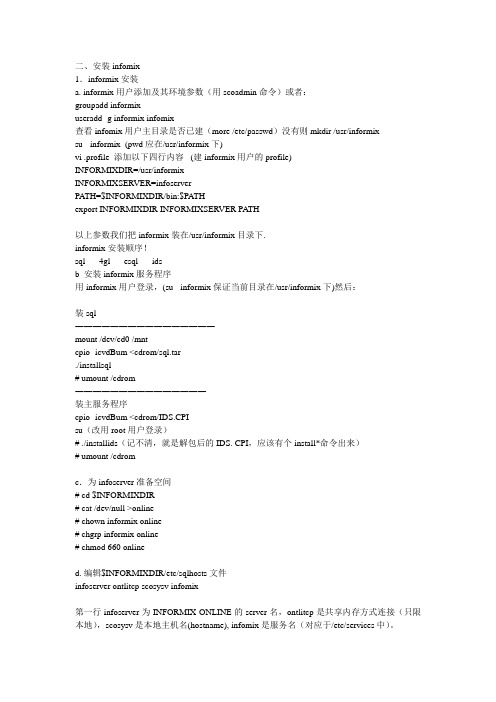
二、安装infomix1.informix安装a. informix用户添加及其环境参数(用scoadmin命令)或者:groupadd informixuseradd -g informix infomix查看infomix用户主目录是否已建(more /etc/passwd)没有则mkdir /usr/informixsu - informix (pwd应在/usr/informix下)vi .profile 添加以下四行内容 (建informix用户的profile)INFORMIXDIR=/usr/informixINFORMIXSERVER=infoserverPATH=$INFORMIXDIR/bin:$PATHexport INFORMIXDIR INFORMIXSERVER PATH以上参数我们把informix装在/usr/informix目录下.informix安装顺序!sql---- 4gl---- esql---- idsb 安装informix服务程序用informix用户登录,(su - informix保证当前目录在/usr/informix下)然后:装sql――――――――――――――――mount /dev/cd0 /mntcpio -icvdBum <cdrom/sql.tar./installsql# umount /cdrom―――――――――――――――装主服务程序cpio -icvdBum <cdrom/IDS.CPIsu(改用root用户登录)# ./installids(记不清,就是解包后的IDS. CPI,应该有个install*命令出来)# umount /cdromc.为infoserver准备空间# cd $INFORMIXDIR# cat /dev/null >online# chown informix online# chgrp informix online# chmod 660 onlined. 编辑$INFORMIXDIR/etc/sqlhosts文件infoserver ontlitcp scosysv infomix第一行infoserver为INFORMIX-ONLINE的server名,ontlitcp是共享内存方式连接(只限本地),scosysv是本地主机名(hostname), infomix是服务名(对应于/etc/services中)。
informix安装步骤
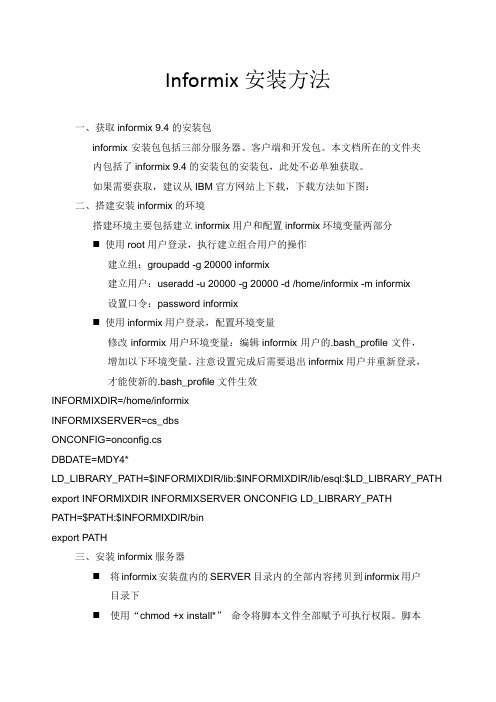
Informix安装方法一、获取informix 9.4的安装包informix安装包包括三部分服务器、客户端和开发包。
本文档所在的文件夹内包括了informix 9.4的安装包的安装包,此处不必单独获取。
如果需要获取,建议从IBM官方网站上下载,下载方法如下图:二、搭建安装informix的环境搭建环境主要包括建立informix用户和配置informix环境变量两部分⏹使用root用户登录,执行建立组合用户的操作建立组:groupadd -g 20000 informix建立用户:useradd -u 20000 -g 20000 -d /home/informix -m informix设置口令:password informix⏹使用informix用户登录,配置环境变量修改informix用户环境变量:编辑 informix用户的.bash_profile文件,增加以下环境变量。
注意设置完成后需要退出informix用户并重新登录,才能使新的.bash_profile文件生效INFORMIXDIR=/home/informixINFORMIXSERVER=cs_dbsONCONFIG=onconfig.csDBDATE=MDY4*LD_LIBRARY_PATH=$INFORMIXDIR/lib:$INFORMIXDIR/lib/esql:$LD_LIBRARY_PATH export INFORMIXDIR INFORMIXSERVER ONCONFIG LD_LIBRARY_PATHPATH=$PATH:$INFORMIXDIR/binexport PATH三、安装informix服务器⏹将informix安装盘内的SERVER目录内的全部内容拷贝到informix用户目录下⏹使用“chmod +x install*”命令将脚本文件全部赋予可执行权限。
脚本文件是:install_glsinstall_msginstallserver⏹使用su root命令获取root权限⏹使用./installserver执行informix服务器安装脚本注意:安装过程中显示的“Press RETURN tocontinue”中的RETURN 就是回车键的意思安装图片如下:开始安装完成安装⏹删除不再使用的安装文件IDSreinstallfiles、IIF.cpi 、install_gls、install_msg installserver四、安装客户端开发包(CSDK)⏹使用“tar xvf clientsdk.2.81.UC3.LINUX-I32.tar”解压从CSKD安装包。
AIX上安装Informix
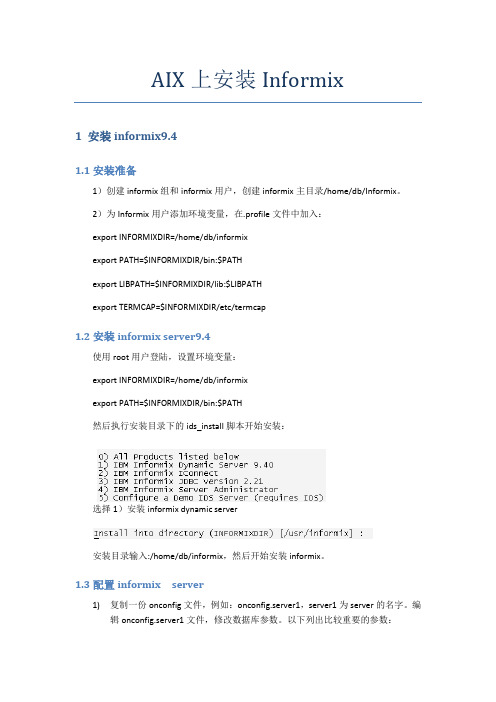
AIX上安装Informix1 安装informix9.41.1安装准备1)创建informix组和informix用户,创建informix主目录/home/db/Informix。
2)为Informix用户添加环境变量,在.profile文件中加入:export INFORMIXDIR=/home/db/informixexport PATH=$INFORMIXDIR/bin:$PATHexport LIBPATH=$INFORMIXDIR/lib:$LIBPATHexport TERMCAP=$INFORMIXDIR/etc/termcap1.2安装informix server9.4使用root用户登陆,设置环境变量:export INFORMIXDIR=/home/db/informixexport PATH=$INFORMIXDIR/bin:$PATH然后执行安装目录下的ids_install脚本开始安装:选择1)安装informix dynamic server安装目录输入:/home/db/informix,然后开始安装informix。
1.3配置informix server1)复制一份onconfig文件,例如:onconfig.server1,server1为server的名字。
编辑onconfig.server1文件,修改数据库参数。
以下列出比较重要的参数:--rootdbs路径、空间ROOTNAME rootdbs # Root dbspace nameROOTPATH /home/db/informix/dbs/rootchunk01 # Path for device containing root dbspaceROOTOFFSET 0 # Offset of root dbspace into device (Kbytes)ROOTSIZE 100000 # Size of root dbspace (Kbytes)--物理日志的dbs空间,先用rootdbs的20M;PHYSDBS rootdbs # Location (dbspace) of physical logPHYSFILE 20000 # Physical log file size (Kbytes)--逻辑日志用默认的# Logical Log ConfigurationLOGFILES 6 # Number of logical log filesLOGSIZE 2000 # Logical log size (Kbytes)--把磁带的东西都改成/dev/nullTAPEDEV /dev/null # Tape device pathTAPEBLK 32 # Tape block size (Kbytes)TAPESIZE 10240 # Maximum amount of data to put on tape (Kbytes)# Log Archive Tape DeviceLTAPEDEV /dev/null # Log tape device pathLTAPEBLK 32 # Log tape block size (Kbytes)LTAPESIZE 10240 # Max amount of data to put on log tape (Kbytes)--配置数据库服务器参数,根据自己机器配置的实际情况分配locks和buffers;SERVERNUM 0 # Unique id corresponding to a OnLine instanceDBSERVERNAME server1 # Name of default database serverDBSERVERALIASES server1_52 # List of alternate dbservernamesNETTYPE ipcshm,1,8,CPU # Configure poll thread(s) for nettypeNETTYPE soctcp,1,8,NET # Configure poll thread(s) for nettypeLOCKS 500000 # Maximum number of locksBUFFERS 500 # Maximum number of shared buffersNUMAIOVPS 2 # Number of IO vpsPHYSBUFF 32 # Physical log buffer size (Kbytes)LOGBUFF 32 # Logical log buffer size (Kbytes)CLEANERS 1 # Number of buffer cleaner processesSHMBASE 0x10000000 # Shared memory base addressSHMVIRTSIZE 8000 # initial virtual shared memory segment sizeSHMADD 8192 # Size of new shared memory segments (Kbytes)另外就是onconfig文件中所有/usr/informix都替换成/home/db/informix。
Informatica8.6.1 Server端的安装过程图解(AIX)-1
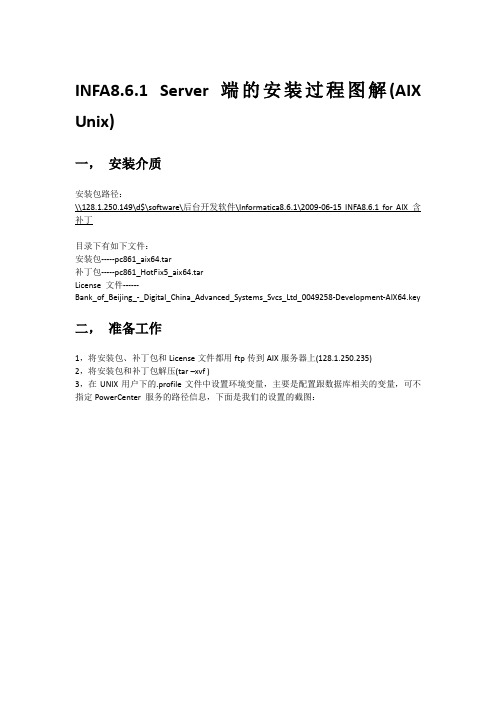
INFA8.6.1 Server端的安装过程图解(AIX Unix)一,安装介质安装包路径:\\128.1.250.149\d$\software\后台开发软件\Informatica8.6.1\2009-06-15 INFA8.6.1 for AIX 含补丁目录下有如下文件:安装包-----pc861_aix64.tar补丁包-----pc861_HotFix5_aix64.tarLicense 文件------Bank_of_Beijing_-_Digital_China_Advanced_Systems_Svcs_Ltd_0049258-Development-AIX64.key 二,准备工作1,将安装包、补丁包和License文件都用ftp传到AIX服务器上(128.1.250.235)2,将安装包和补丁包解压(tar –xvf )3,在UNIX用户下的.profile文件中设置环境变量,主要是配置跟数据库相关的变量,可不指定PowerCenter 服务的路径信息,下面是我们的设置的截图:三,安装pc861_aix64将pc861_aix64.tar解压后,执行名为install.sh的shell文件,开始安装进程。
1 安装前的提示信息输入Y继续即可2 选择安装语言3 环境变量的要求信息之前我们已经配好了,继续即可4 选择安装模式全新安装或者升级到当前版本,这里我们选择前者5 指定license文件的位置6 输入安装路径这里如果选择默认的,直接continue。
7 HTTPS设置的选择一般选择1,不需要enable Https。
8 Domain设置可以创建新Domain,也可以加入一个已有的Domain,这里我们创建新的。
(这里的Domain是Infa服务器的,和我们的域无关)9 设置数据库连接信息10 设置服务器相关信息一般选择默认的即可。
然后为控制台管理员用户(admin)指定密码11 完成安装结束后会显示出Infa服务器的设置信息。
- 1、下载文档前请自行甄别文档内容的完整性,平台不提供额外的编辑、内容补充、找答案等附加服务。
- 2、"仅部分预览"的文档,不可在线预览部分如存在完整性等问题,可反馈申请退款(可完整预览的文档不适用该条件!)。
- 3、如文档侵犯您的权益,请联系客服反馈,我们会尽快为您处理(人工客服工作时间:9:00-18:30)。
AIX上安装Informix1 安装informix9.41.1安装准备1)创建informix组和informix用户,创建informix主目录/home/db/Informix。
2)为Informix用户添加环境变量,在.profile文件中加入:export INFORMIXDIR=/home/db/informixexport PATH=$INFORMIXDIR/bin:$PATHexport LIBPATH=$INFORMIXDIR/lib:$LIBPATHexport TERMCAP=$INFORMIXDIR/etc/termcap1.2安装informix server9.4使用root用户登陆,设置环境变量:export INFORMIXDIR=/home/db/informixexport PATH=$INFORMIXDIR/bin:$PATH然后执行安装目录下的ids_install脚本开始安装:选择1)安装informix dynamic server安装目录输入:/home/db/informix,然后开始安装informix。
1.3配置informix server1)复制一份onconfig文件,例如:onconfig.server1,server1为server的名字。
编辑onconfig.server1文件,修改数据库参数。
以下列出比较重要的参数:--rootdbs路径、空间ROOTNAME rootdbs # Root dbspace nameROOTPATH /home/db/informix/dbs/rootchunk01 # Path for device containing root dbspaceROOTOFFSET 0 # Offset of root dbspace into device (Kbytes)ROOTSIZE 100000 # Size of root dbspace (Kbytes)--物理日志的dbs空间,先用rootdbs的20M;PHYSDBS rootdbs # Location (dbspace) of physical logPHYSFILE 20000 # Physical log file size (Kbytes)--逻辑日志用默认的# Logical Log ConfigurationLOGFILES 6 # Number of logical log filesLOGSIZE 2000 # Logical log size (Kbytes)--把磁带的东西都改成/dev/nullTAPEDEV /dev/null # Tape device pathTAPEBLK 32 # Tape block size (Kbytes)TAPESIZE 10240 # Maximum amount of data to put on tape (Kbytes)# Log Archive Tape DeviceLTAPEDEV /dev/null # Log tape device pathLTAPEBLK 32 # Log tape block size (Kbytes)LTAPESIZE 10240 # Max amount of data to put on log tape (Kbytes)--配置数据库服务器参数,根据自己机器配置的实际情况分配locks和buffers;SERVERNUM 0 # Unique id corresponding to a OnLine instanceDBSERVERNAME server1 # Name of default database serverDBSERVERALIASES server1_52 # List of alternate dbservernamesNETTYPE ipcshm,1,8,CPU # Configure poll thread(s) for nettypeNETTYPE soctcp,1,8,NET # Configure poll thread(s) for nettypeLOCKS 500000 # Maximum number of locksBUFFERS 500 # Maximum number of shared buffersNUMAIOVPS 2 # Number of IO vpsPHYSBUFF 32 # Physical log buffer size (Kbytes)LOGBUFF 32 # Logical log buffer size (Kbytes)CLEANERS 1 # Number of buffer cleaner processesSHMBASE 0x10000000 # Shared memory base addressSHMVIRTSIZE 8000 # initial virtual shared memory segment sizeSHMADD 8192 # Size of new shared memory segments (Kbytes)另外就是onconfig文件中所有/usr/informix都替换成/home/db/informix。
2)为rootdbs表空间创建数据文件。
根据onconfig文件中的设置使用touch命令生成数据文件,然后修改权限chmod 660。
3)配置sqlhosts文件,例如:4)设置环境变量:export INFORMIXSQLHOSTS=/home/db/informix/etc/sqlhostsexport ONCONFIG=onconfig.server1export INFORMIXSERVER=server15)执行oninit -ivy初始化数据库。
6)然后可使用onmonitor为数据库创建表空间,dbaccess创建数据库实例。
7)创建逻辑日志表空间,并把逻辑日志文件建在逻辑日志表空间上。
1.4安装informix client sdk2.811)如果已经安装informix数据库服务器,使用informix用户登陆,否则使用root 用户登陆,设置环境变量:export INFORMIXDIR=/home/db/Informix/sdkexport PATH=$INFORMIXDIR/bin:$PATH2)把SDK安装文件拷贝到$ INFORMIXDIR目录,执行脚本installclientsdk开始安装。
(注意:installclientsdk脚本所在目录必须与$ INFORMIXDIR是同一目录)2安装informix11.52.1安装informix server11.51)创建informix用户和组,为Informix用户添加环境变量,在.profile文件中加入:export INFORMIXDIR=/home/db/informixexport PATH=$INFORMIXDIR/bin:$PATHexport LIBPATH=$INFORMIXDIR/lib:$LIBPATHexport TERMCAP=$INFORMIXDIR/etc/termcap2)使用root用户登陆,设置环境变量:export INFORMIXDIR=/home/db/informixexport DISPLAY=ip_address:0.03)执行安装目录下的ids_install脚本开始安装:ids_install -gui4)点击next继续,直到接受软件许可界面:5)选择I accept接受许可,并点击next继续:6)选择安装目录,并点击next继续:7)选择需要安装的组件,并点击next继续:8)选择是否启用角色分离,这里选择No不启用,点击next继续:9)选择是否创建一个IDS的demo数据库服务器实例,这里选择No不创建,点击next继续:10)确认安装信息,并点击next开始安装:11)阅读提示的一些必要的环境变量设置,并点击next finsh推出安装:2.2配置informix server1)复制一份etc目录下的onconfig.std文件,例如:onconfig.server1,server1为server的名字。
编辑onconfig.server1文件,修改数据库参数。
以下列出比较重要的参数:2)为rootdbs表空间创建数据文件。
根据onconfig文件中的设置使用touch命令生成数据文件,然后把数据文件访问权限设置为660。
3)编辑etc目录下的sqlhosts文件,添加数据库服务,例如:server1 onsoctcp 128.160.96.20 144444)设置环境变量:export INFORMIXSQLHOSTS=/home/db/informix/etc/sqlhostsexport ONCONFIG=onconfig.server1export INFORMIXSERVER=server15)执行oninit -ivy初始化数据库。
6)创建逻辑日志表空间,并把逻辑日志文件建在逻辑日志表空间上。
touch logchunk01chmod 660 logchunk01onspaces -c -d logdbs -p /home/db/informix/dbs/server1/logchunk01 -o 0 -s1024000执行0级备份ontape -s -L 0创建逻辑文件,执行10次onparams -a –d logdbs -s 102400查看逻辑日志状态onstat -l切换逻辑日志到新建的逻辑日志。
执行3次onmode -l执行0级备份ontape -s -L 0删除原逻辑文件onparams -d -l 1(2,3) -y执行0级备份ontape -s -L 07)为临时表空间创建数据文件,根据onconfig文件中的设置使用touch命令生成数据文件,然后把数据文件访问权限设置为660。
onspaces -c -d tmpdbs -p /home/db/informix/dbs/server1/tmpchunk01 -o 0 -s102400执行0级备份ontape -s -L 08)然后可使用onmonitor界面或者onspaces命令为数据库创建表空间,dbaccess创建数据库。
2.3安装informix client sdk3.501)如果没有创建informix用户,首先创建informix用户和组以及主目录,然后使用root 用户登陆,设置环境变量:export INFORMIXDIR=/home/db/Informix/csdk3.5export DISPLAY=ip_address:0.02)进入sdk安装目录,执行命令installclientsdk –gui开始安装:3)选择I accept接受协议,点击next继续:4)选择csdk安装目录,点击next继续:5)选择typical,点击next继续:6)确认安装信息,并点击next开始安装:。
